控制台操作指南
开发者认证
因运营商要求,认证业务需要完成个人实名认证或企业资质认证后使用。
个人认证
支持个人开发者认证,认证内容均必填,且认证通过后不允许修改,请认真填写个人认证资料,避免影响日后使用短信业务。
操作路径
Step1:登入控制台
Step2:进入账户信息
Step3:点击页面底部的立即认证
Step4:开发者类型选择[个人认证]
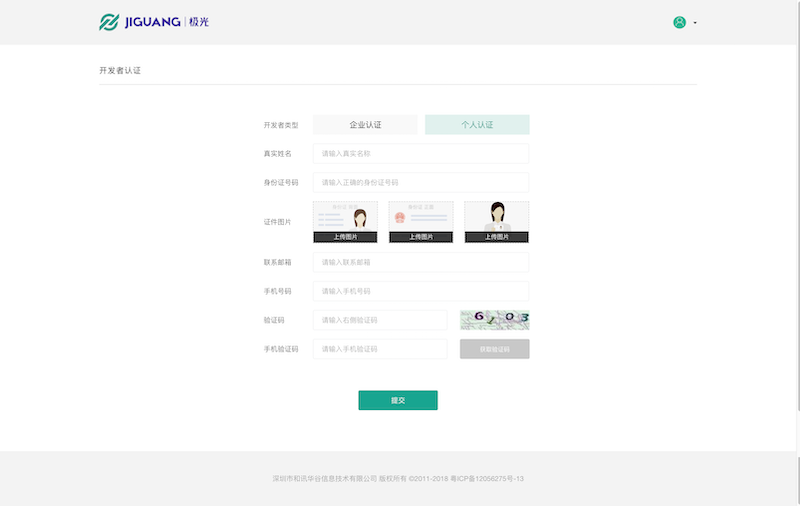
企业认证
支持企业开发者认证,认证内容均必填,且认证通过后不允许修改,请认真填写企业认证资料,避免影响日后使用短信、认证等业务。
操作路径
Step1:登入控制台
Step2:进入账户信息
Step3:点击页面底部的立即认证
Step4:开发者类型选择[企业认证]
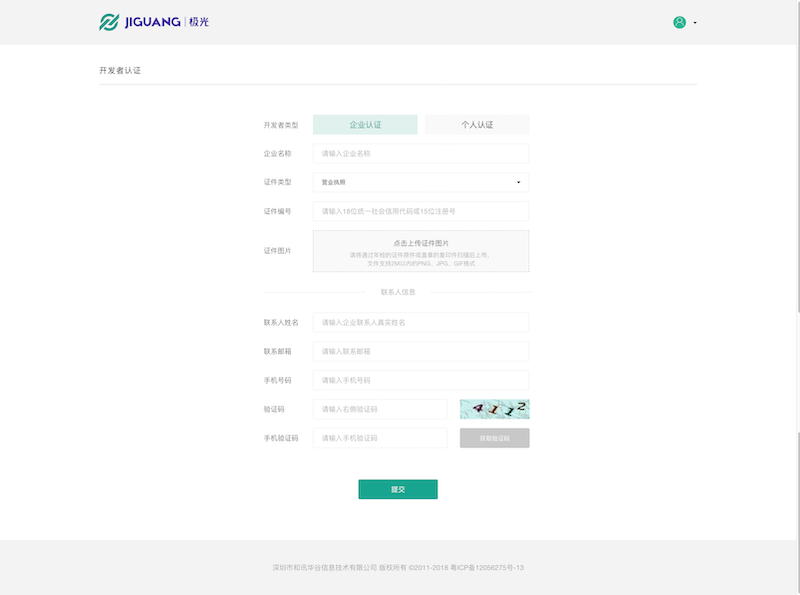
创建应用
操作路径
Step1:登入控制台
Step2:点击[创建应用]按钮
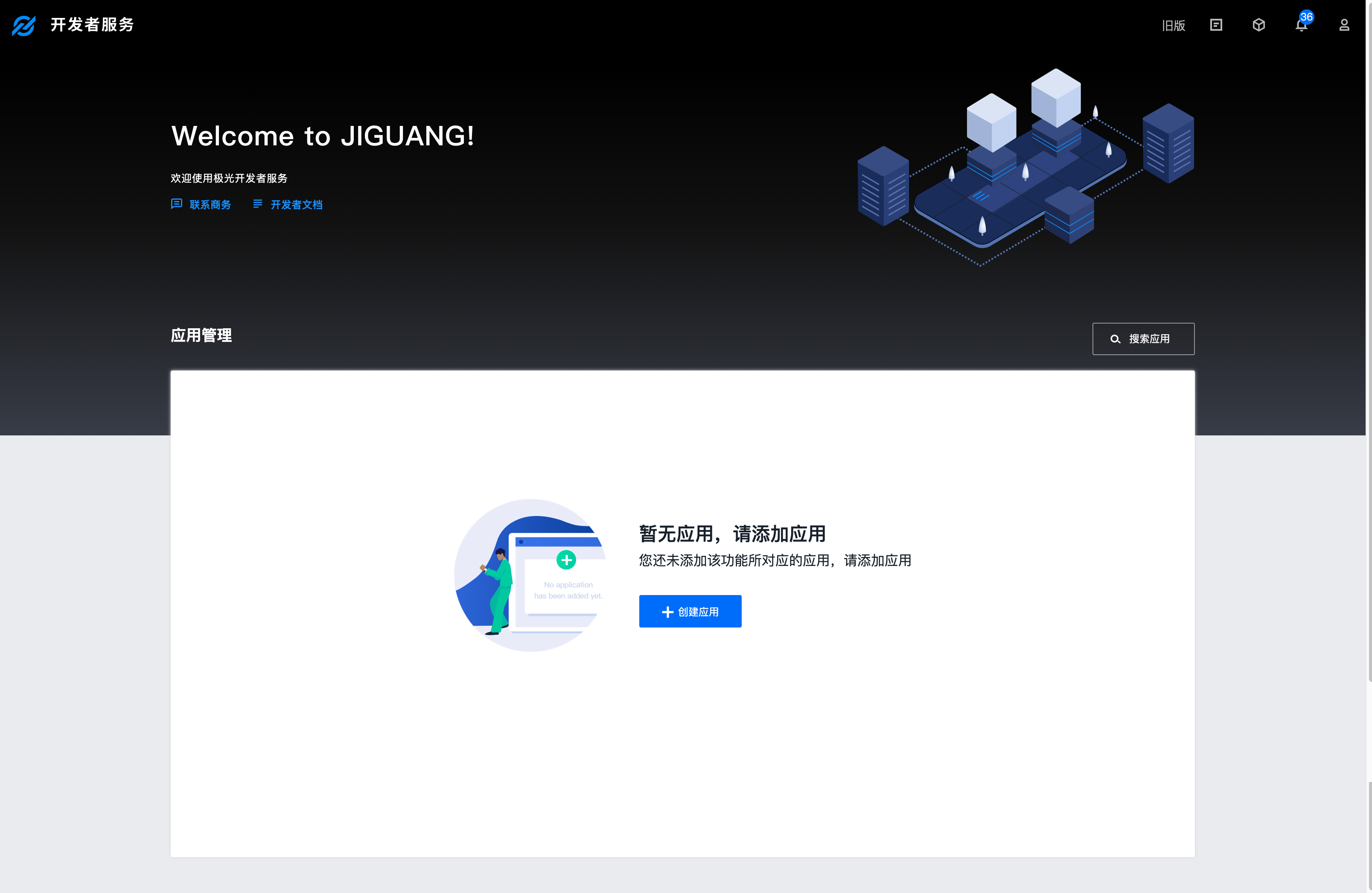
Step3:填写[应用名称]和[应用图标],其中[应用名称]为必填。
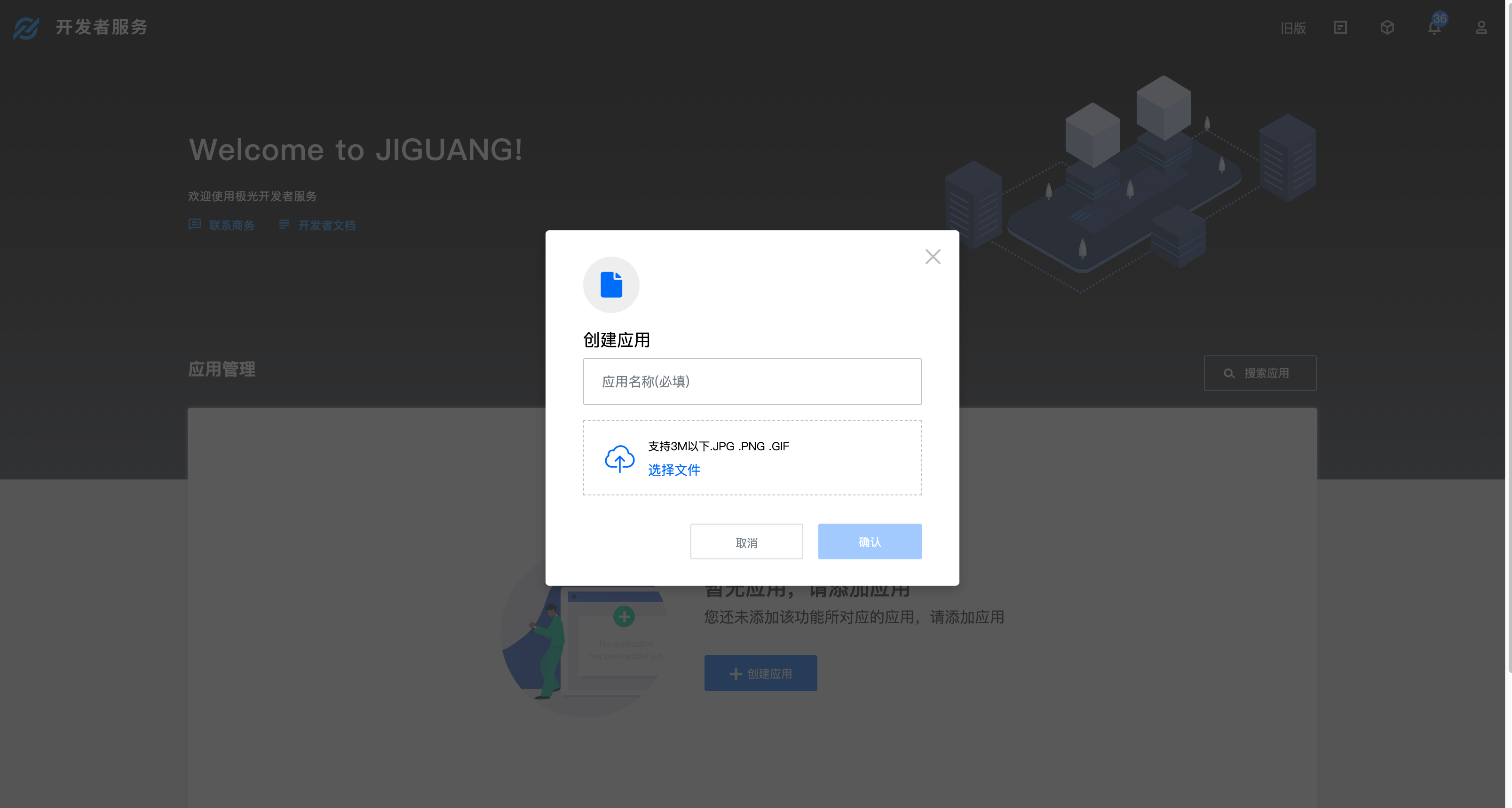
认证设置
使用极光认证服务,需要开发者补充相关应用介绍,Android应用需要提交应用包名和应用签名,iOS应用需要提交Bundle ID,开发者若使用一键登录功能,还需要填写RSA加密公钥。在通过审核后方可使用认证服务,正常情况下审核周期为1个工作日。
操作路径
Step1:登入控制台
Step2:选择要开通认证服务的应用,点击[应用设置]按钮
Step3:左侧菜单栏选择[极光认证]
Step4:补充[应用分类]和[应用简介]并点击[保存]按钮,Android需填写[应用包名]和[应用标签],iOS应用需填写[Bundle ID],点击[提交审核]按钮
Step5: 待Step4审核通过后,在[一键登录设置]中,选择开通的平台,并填写RSA加密公钥,点击[提交审核]按钮
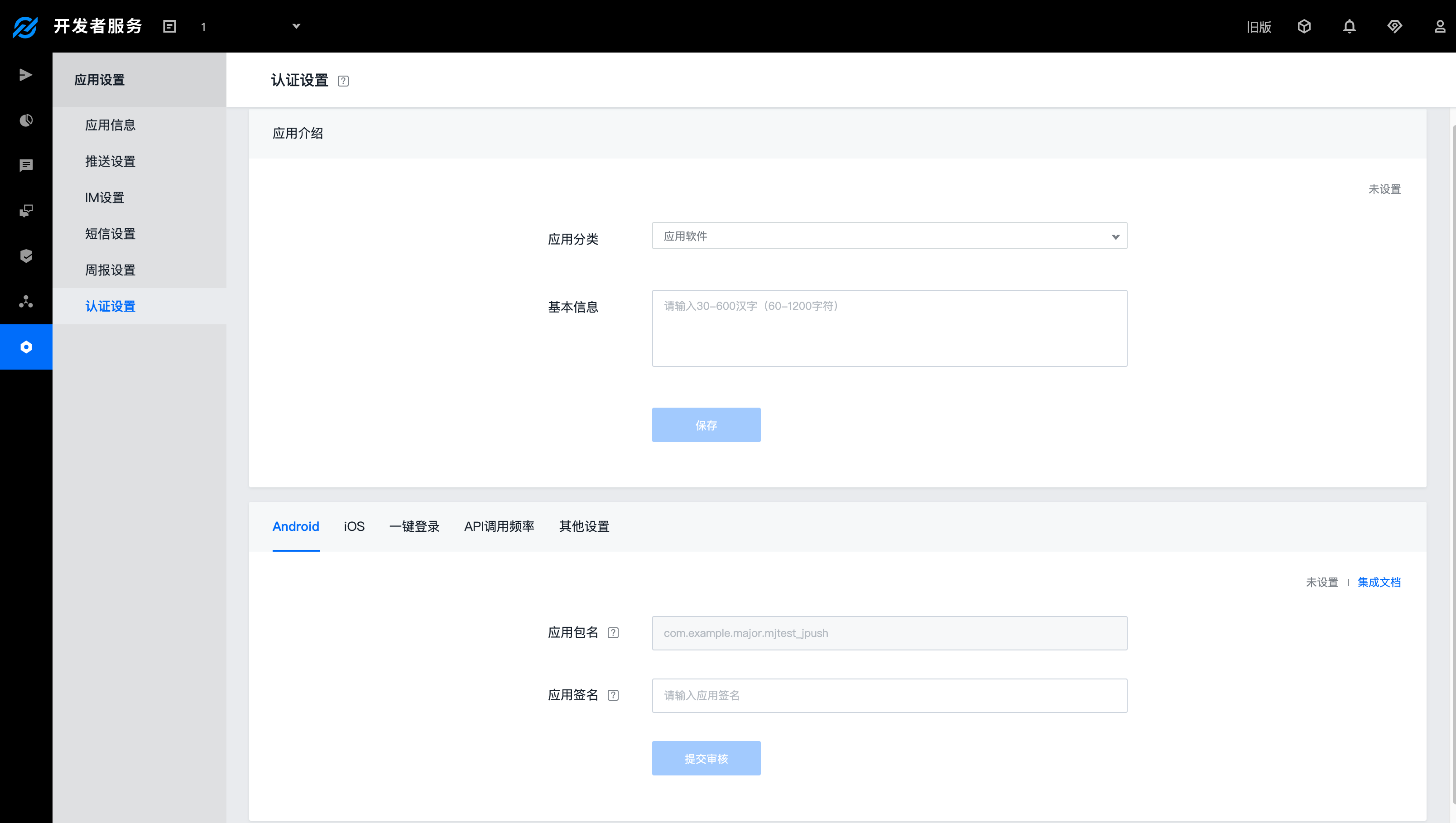
查看数据
- [认证统计]可以查看该应用的认证消耗情况,认证余量是开发者账号所有应用共享的认证可用次数;
- [认证明细]可以查看该应用所有的认证记录。
认证充值
操作路径
Step1:登入控制台
Step2:点击右上角的账户按钮,进入业务设置
Step3:左侧菜单栏选择认证账户管理下的[账户充值]
Step4:输入要充值的数量,注意单位为“千条”,点击[提交订单]按钮
Step5:在支付页面选择支付方式,支付后完成充值

